win10创意者如何启用动态蓝牙锁功能
Win10创意者更新版中新增了动态蓝牙锁功能,当用户绑定的移动设备超出某个范围系统将自动锁定。该功能旨在用户起身做其他事情时系统自动锁定防止其他人使用,当用户回来后需要输入密码或 pin码解锁。那么,win10创意者要如何开启动态蓝牙锁功能呢?下面小编就为大家介绍win10创意者开启动态蓝牙锁功能的方法。

如何将您的移动设备与系统绑定?
首先需要同时开启您的设备及手机等的蓝牙功能然后进行绑定,以下以Windows10 Mobile 手机进行演示。
1、打开移动设备中的系统设置然后找到蓝牙选项,然后滑动即可开启您的移动设备的蓝牙功能喽。
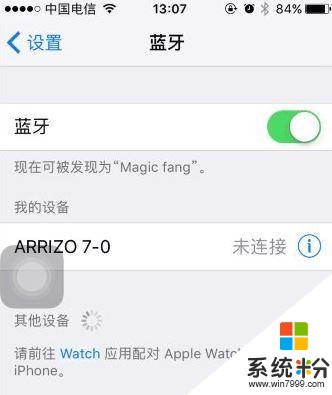
2、然后右键点击Windows10开始菜单并选择设置选项。
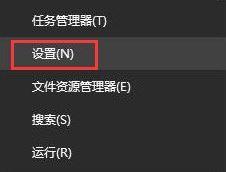
3、打开Windows10设置选项后点击设备(蓝牙、鼠标和打印机)选项并转到蓝牙设置。
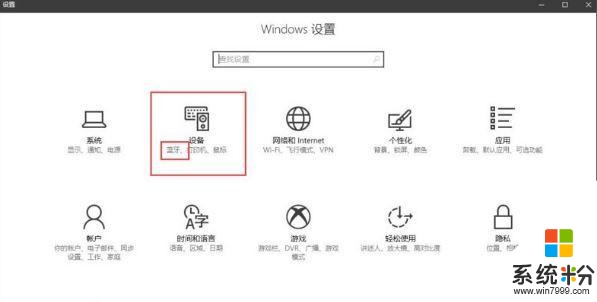
4、接着开启Windows10的蓝牙功能然后点击添加蓝牙或者其他设备。
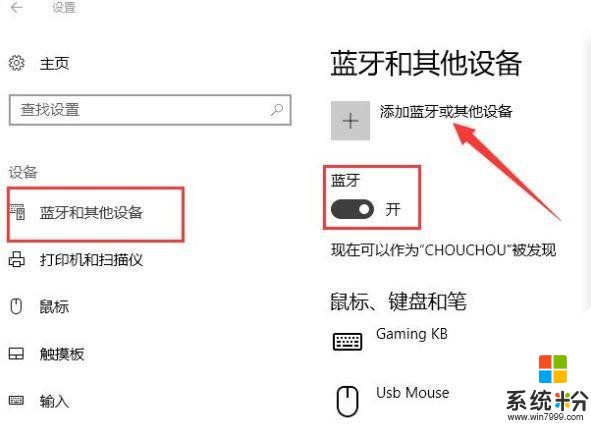
5、拿起您的爪机打开蓝牙设置选项然后搜索附近的蓝牙设备,找到您的PC后创建PIN码即可进行配对喽。
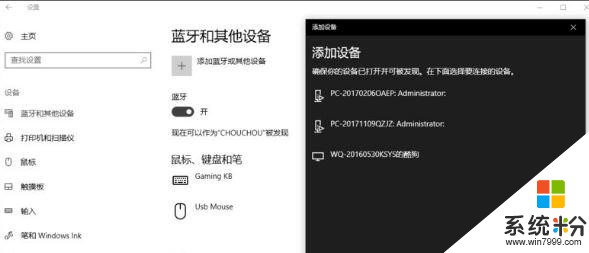
windows10创意者如何启用动态蓝牙锁功能?
1、重新打开Windows10设置选项再转到账户设置里,如下图。
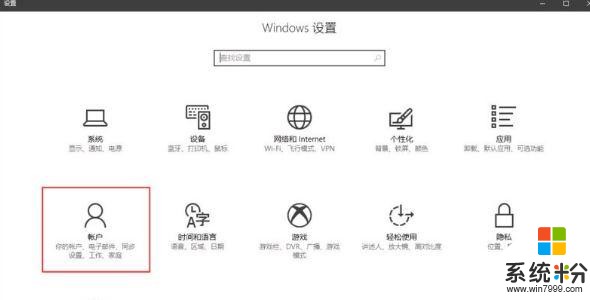
2、打开账户设置后点击左侧的菜单中的登录选项,然后往下拉可以看到动态锁选项开启它。
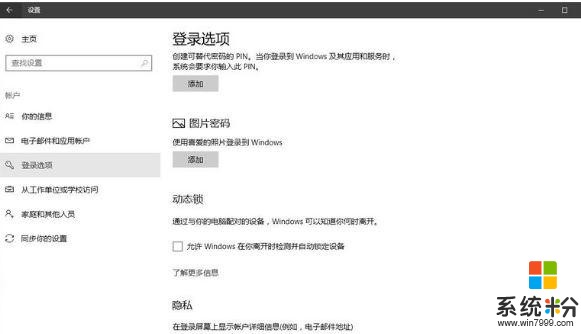
3、接下来当您和您的爪机离开蓝牙范围后系统在30秒后自动锁定,当您回来后那么您需要输入密码解锁。
4、再次提醒下大家,系统将在30秒后进行锁定而不是立即锁定,因此在30秒内若有人操作设备那么系统将不会再锁定。
关于win10创意者启用动态蓝牙锁功能的方法,想要开启蓝牙锁功能,大家可以通过本篇教程操作。









